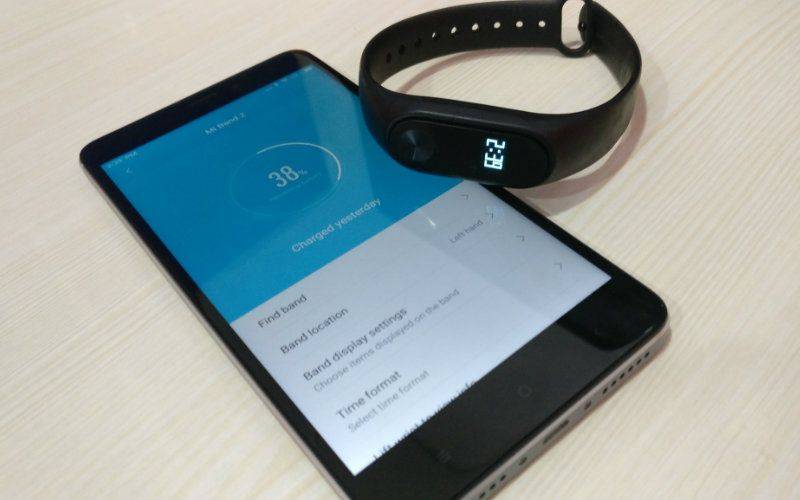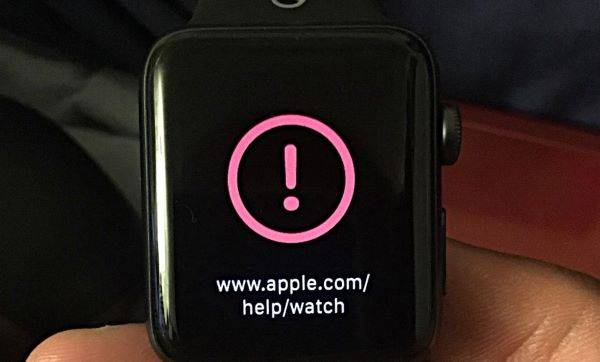На чтение 8 мин Просмотров 4.8к. Опубликовано 11/11/2020
Смарт-часы – один из самых популярных гаджетов последних лет. Они не только являются красивым аксессуаром, но и имеют полезные функции, которые позволяют следить за здоровьем и всегда оставаться на связи. Умные часы KingWear KW10 – это девайс, созданный специально для женщин, что выражается как в его дизайне, так и в возможностях устройства.
Содержание
- Особенности часов KingWear KW10
- Комплектация
- Габариты
- Дизайн
- Технические характеристики
- Процессор и память
- Экран и интерфейс
- Коммуникация
- Время автономной работы
- Функционал
- Управление и использование
- Стоимость
Особенности часов KingWear KW10

Умные часы KingWear, по заявлениям производителя, должны разрушить эти стереотипы. Они отлично сопрягаются с устройствами как на операционной системе Android, так и на iOS, а это позволяет использовать аксессуар в комбинации с любым смартфоном.
Однако ожидать, что данная модель по своему функционалу сравнится с Apple Watch, не стоит. Все-таки Smart Watch от бренда KingWear представляют собой бюджетное устройство, которое, впрочем, вряд ли разочарует среднестатистического покупателя.
Комплектация
Умные часы KW10 поставляются в аскетичной коробке белого цвета, на которую нанесена надпись «Smart Watch». И хотя упаковка не обладает даже налетом премиальности, она выполнена из плотного картона, благодаря чему товарный вид не теряется даже после длительной транспортировки.
Пользователей, которые получили девайс, внутри ожидают сами часики, а также инструкция, скрепка для регулировки длины браслета и магнитная зарядка. Комплект сложно назвать богатым, тем более что владельцу придется самостоятельно искать адаптер питания для подзарядки устройства. Впрочем, это стандартная практика даже для премиальных смарт-часов. Главное – упаковка выглядит презентабельно, да и внешний вид самого девайса вряд ли кого-то разочарует.
Габариты
Прежде чем подробнее остановиться на дизайне, необходимо сказать несколько слов о размерах устройства. Ведь данные смарт-часы позиционируются, как женские, а значит, должны быть легкими и компактными. На практике диаметр аксессуара составляет 38 мм, а это действительно показатель компактности. К примеру, Apple Watch Series 6 предлагаются в вариациях на 40 мм или 44 мм.
Вес устройства напрямую зависит от материалов корпуса. И здесь разработчики не стали экономить, выбрав не пластик и не алюминий, а более дорогую сталь. Именно поэтому часы весят 126 граммов. Они тяжелее так называемых спортивных моделей и заметно толще. Зато ощущаются женские смарт-часы KW10 монолитно и готовы порадовать наличием защиты от влаги и пыли по стандарту IP68.
Дизайн
Корпус KW10 имеет округлую форму, благодаря чему девайс похож на классические часы. При этом внушительная толщина выдает в модели действительно умное устройство, имеющее под капотом не только аккумулятор, но и процессор с датчиком измерения пульса.
Носимый аксессуар предлагается в нескольких цветах:
- золотистый;
- серебристый;
- черный.
KingWear KW10 золотистые выглядят наиболее женственно. Тем более что в комплекте лежит ремешок аналогичного цвета. При этом женские KingWear KW10 серебристые тоже смотрятся привлекательно, а черный вариант подойдет даже для мужчин.
Особого внимания заслуживает дизайн ремешков. В стандартном комплекте лежит миланский браслет, окрашенный в цвет корпуса. Но дополнительно к KW10 можно купить сменный ремешок хоть из силикона, хоть из кожи. Причем цвет может быть абсолютно любой. Все зависит от того, какой магазин выберет покупатель, а также от товарного ассортимента.
Технические характеристики
Поскольку KingWear KW10 представляют собой не просто аксессуар, а еще и умное устройство, необходимо рассмотреть технические особенности девайса. Нельзя сказать, что в этом отношении модель удивит искушенного пользователя, однако покупатель, который впервые столкнулся со смарт-аксессуаром, найдет в KW10 много всего интересного.
Процессор и память
Модель базируется на чипе NRF52832 и имеет в своем распоряжении 64 Кб оперативной и 512 Кб встроенной памяти. Да, это не опечатка, объем ОЗУ и ПЗУ KW10 измеряется именно в килобайтах, а не мегабайтах. Подобная особенность является свидетельством того, что от часов KingWear невозможно получить хоть сколько-нибудь сравнимый даже с самым дешевым смартфоном функционал и производительность.
Тем не менее, от данной модели этого и не требуется. При обработке стандартных операций, конечно, заметны подтормаживания из-за нехватки мощности, но с функцией отображения времени и мониторинга активности KW10 справляются на «отлично».
Экран и интерфейс
Хотя внешне может показаться, что умные часы KingWear KW10 Gold или Silver имеют круглый дисплей, это не так. На самом деле экран модели выполнен в форме неполного круга. В верхней части матрицы видны скругления, а вот внизу дисплей абсолютно прямой.

С точки зрения характеристик дисплей часов вряд ли кого-то удивит. Это TFT-матрица с диагональю 1,04 дюйма и разрешением 240х198 точек. Плотности пикселей достаточно для восприятия интерфейса, однако под углами изображение выцветает. Запас яркости неплохой, но при попадании прямых солнечных лучей распознать информацию будет проблематично. В этом отношении AMOLED-матрица выглядела бы предпочтительнее, однако устройства с подобными панелями значительно дороже часов KingWear.
Интерфейс KW10 представлен несколькими пунктами меню, включающими в себя основной циферблат, а также дополнительные функциональные возможности часов. Каждый пункт меню имеет отличительный значок, благодаря чему при навигации невозможно запутаться даже новичку. Более подробно о функционале девайса будет рассказано далее.
Коммуникация
Смарт-часы получили самые простые интерфейсы, необходимые для сопряжения со смартфоном. Точнее, коммуникация здесь только одна – Bluetooth 4.0. Именно он будет использоваться для подключения. Датчика GPS и адаптера Wi-Fi здесь нет, однако это и не требуется от девайса, подключаемого к априори более умному устройству.
Время автономной работы
Часы получили встроенный аккумулятор на 120 мАч. С учетом того, что модель оснащена не самым требовательным железом, располагает небольшим дисплеем и не имеет в своем распоряжении таких ресурсоемких датчиков, как GPS, полного заряда аксессуара хватает на 15 дней в режиме ожидания и 5 дней при активном использовании. Показатель не рекордный, но все равно достойный.
Функционал
Разработчиками часов предусмотрено несколько полезных функций. Они удовлетворяют потребности самых разных категорий людей и в частности женскую аудиторию. Но опять же, ждать от девайса KingWear возможностей, сравнимых с Apple Watch или Samsung Galaxy Watch не стоит.
Первая функция, которая лежит на поверхности – отображение времени. KW10 синхронизируют данные телефона, а потому всегда показывают точную дату, часы и минуты. Но эти часы не получили бы приставку «смарт», если бы не смогли оповещать владельца о звонках и сообщениях. Соответствующие уведомления всегда отображаются на экране. Причем SMS и сообщения из мессенджеров можно даже прочитать.
Большая часть внимания разработчиков была уделена функциям, предназначенным для контроля здоровья. Поэтому KingWear KW10 умеют:
- измерять пульс;
- фиксировать пройденное расстояние и шаги;
- подсчитывать калории;
- анализировать качество сна.
На самих часах информация представлена в сжатом формате. Более подробно анализ демонстрируется через специальное приложение на смартфоне.
Есть у смарт-часов функция, которая позволяет рекомендовать их именно женщинам. KW10 фиксируют биологические циклы, благодаря чему всегда могут точно предсказать, когда хозяйке стоит ждать овуляции.
Разумеется, девайс предлагает несколько спортивных режимов для получения точных сведений во время тренировки:
- бег;
- ходьба;
- альпинизм;
- езда на велосипеде;
- плавание;
- пинг-понг;
- баскетбол;
- бадминтон;
- футбол и другие.
Режимов в этих смарт-часах действительно много, так что многие умные браслеты могут позавидовать функционалу KW10. Отдельного упоминания заслуживает наличие тренировки для плавания, поскольку девайс обладает защитой от влаги. Но при погружении в воду не нужно нажимать физическую кнопку. В противном случае не стоит рассчитывать на герметичность корпуса.
Наконец, при подключении по блютуз аксессуар умеет определять расположения смартфона, благодаря чему владелец всегда найдет девайс в нужном месте. Кстати, существует и обратная функция на случай, если потерялись часы.
Управление и использование
Из управляющих элементов на корпусе есть только физическая кнопка, расположенная в правой части. Она необходима для активации часов, а также для действия «Назад». По большей части взаимодействие с устройством происходит при помощи сенсорного экрана, который распознает только 1 касание.
Для первичной настройки KW10 необходимо загрузить на свой телефон приложение WearHealth, доступное для Android и iOS. После регистрации профиля необходимо расположить часы рядом со смартфоном и включить функцию поиска. Как только программа найдет аксессуар, начнется обновление прошивки, а уже потом носимый гаджет будет готов к использованию.
В приложении WearHealth можно получить подробную информацию о тренировках и физической активности в течение дня. Также программа позволяет настроить уведомления от нужных приложений, изменить формат времени и активировать постоянное измерение пульса.
При настройке часов следует учитывать, что чем больше функций активирует владелец, тем меньше KW10 смогут работать от одного заряда. После первичной настройки нет необходимости постоянно подключать аксессуар к телефону. Сопряжение будет настраиваться автоматически всякий раз, как только на телефоне включится Bluetooth.
Стоимость
Умные часы KingWear KW10 продаются как в официальной российской рознице, так и на AliExpress. В России купить носимый аксессуар можно по цене от 2500 до 5000 рублей в зависимости от интернет-магазина. KW10 и другие товары под брендом KingWear представлены в таких торговых сетях, как:
- Ozon;
- Беру;
- ru;
- Фотосклад и другие.
На китайском маркетплейсе цены значительно ниже. Тем более что новичков в AliExpress и постоянных пользователей ждут десятки долларов в купонах на скидку. Таким образом, изначальную стоимость покупки в 2400 рублей можно сбить до 2 тысяч и даже ниже. Главное – следить за постоянно обновляемыми акциями и специальными предложениями.
Вам понравилась статья
На чтение 5 мин Опубликовано 09.12.2019
Модель KingWear KW10 выпущены специально для женщин по дизайну. Есть как классическая модель, так и более повседневные с цветными вставками. В целом, представляют собой трекер с основными функциями фитнес часов. Если Вас заинтересовала модель, то ниже можете прочесть все подробности о модели.
Технические характеристики
- Тип – умные часы;
- Совместимость с ОС – iOS, Android;
- Минимальная поддерживаемая версия Android – 5.0;
- Минимальная поддерживаемая версия iOS – 8;
- Уведомления с просмотром или ответом – SMS, почта, календарь, Facebook, Twitter;
- Вибрация – есть;
- Материал корпуса – нерж. сталь;
- Способ отображения времени – цифровой (электронный);
- Влагозащита – есть, IP68;
- Сменный браслет/ремешок – есть;
- Регулировка длины браслета/ремешка – есть;
- Наличие экрана – есть;
- Тип – сенсорный, с подсветкой;
- Диагональ – 0.96 дюйма;
- Разрешение – 240×198;
- Число пикселей на дюйм (PPI) – 250;
- Разъем для наушников – отсутствует;
- Телефонные звонки – уведомление о входящем звонке;
- Мобильный интернет – отсутствует;
- Навигация – GPS;
- Интерфейсы – Bluetooth 4.0;
- Мониторинг – сна, калорий, физической активности;
- Датчики – акселерометр, встроенный пульсометр;
- Аккумулятор – несъёмный;
- Емкость аккумулятора – 220 мА*ч;
- Дополнительная информация – цветной дисплей, будильник, функция anti-lost.
Комплектация
Часы поставляются в картонной коробке простого строгого дизайна. В комплекте присутствует магнитный кабель для зарядки, специальное устройство для того, чтобы отрегулировать длину браслета, и инструкция на английском языке.
Дизайн
Особенность этих умных часов в том, что они выглядят не как спортивный аксессуар, не как электронный гаджет, а как классические женские часы – красивые и изящные. KingWearKW10 – это эффектный элемент женского стиля – и делового, и повседневного.
Есть несколько цветовых решений. Производитель выпускает часы KW10 с миланскими браслетами и с кожаными ремешками.
Крепление ремешков и браслетов стандартное, поэтому их можно менять.
Важно! На задней крышке расположен пульсометр и разъем для зарядки с магнитами.
Корпус металлический, влагозащищенный, выглядит цельным и надежным, приятно ощущать его тяжесть по сравнению с пластиковыми фитнес браслетами. Стекло дисплея слегка выпуклое и очень гармонирует с дизайном корпуса.
Функционал
Если соединить смарт часы со смартфоном, то пользователь сможет отслеживать входящие звонки и СМС-сообщения, уведомления соцсетей, оповещения календаря и другие события (виброотклик). В часах поддерживается управление жестами – KW10 умеет выходить из сонного режима по взмаху руки, имитирующему просмотр времени.
Функции Kingwear KW10:
- Занятия спортом. Имеется несколько спортивных режимов – бег, ходьба, плавание и пр. Занимаясь одним из видов спорта, пользователь выбирает соответствующий режим. Каждый профиль оснащён определённым функционалом. Если это бег, то здесь будет измерение скорости, расстояния и пр., а если ходьба – подсчёт шагов и т.п.;
- Повседневный мониторинг здоровья. Даже если не активировать один из описанных выше режимов, трекер будет отслеживать показатели организма. В течение дня устройство проконтролирует активность пользователя, при этом нагрузка на тело будет разделена на обычную вне тренировочную и ту, что получена в спортзале или на пробежке. Также отслеживается и качество сна. Опираясь на показатели активности, часы вычисляют примерное количество сожжённых калорий, благодаря чему проще следить за собственным прогрессом;
- Датчики. В KW10 имеется шагомер, что стандартно для фитнес-трекеров. Также встроен и датчик измерения пульса. Чтобы устройство точнее посчитало показатели, следите за тем, как корпус сидит на запястье. Нельзя, чтобы часы во время измерения пульса двигались, перемещались и перекручивались. Старайтесь соблюдать статичность, а также следите за плотностью прилегания корпуса.
Производитель разработал фирменное приложение Kingwear. Скачайте его на телефон, чтобы свободно пользоваться функционалом. В KW 10 имеется GPS-трекинг.
Важно! На устройстве предустановлены карты, с помощью которых можно отслеживать собственное местонахождение и искать дорогу в нужные места.
Рекомендуем:
- Garmin Venu: обзор, показатели, дизайн и функционал
- Smarterra SmartLife NEO: обзор смарт часов, технические характеристики, функционал
- Samsung Gear Fit 2 Pro: обзор браслета, характеристики и функционал + цена
Управление и использование
- Активация при взмахе запястья. Переключаете флажок. И теперь при взмахе экран загорается.
- Напомнить о вызове – вибрация при входящем вызове на часы. Вы не пропустите важный звонок, если смартфон. Часы вибрируют, а также отображают имя абонента.
- SMS напоминание – очень удобная функция. Вы можете прочитать смс сообщение прямо на часах, опять же не доставая смартфон. Я отправляю смс.
- Непрерывное измерение пульса.
- Режим «Не беспокоить».
- Другие уведомления. Здесь можно настроить уведомления от мессенджеров и соцсетей.
- Настройки будильника, а правильнее сказать будильников. Выбирайте время, дни недели, задавайте несколько будильников. Все настраивается очень гибко под ваш режим.
- Далее: формат времени, единицы измерения и актуальная версия прошивки.
Активируете и часы KW10 начинают мигать в вибрировать. В свою очередь с помощью часов можно найти потерянный смартфон. Нажимаете «Найти мой телефон» — и слышите приятный сигнал на смартфоне.
Фотосъемка по взмаху: очень интересная функция, может пригодиться, например, для селфи. Просто встряхиваете часы и смартфон через 3 секунды делает снимок, который попадает сразу в фотогалерею устройства.
Достоинства
- Качественный корпус;
- Стильные;
- Функционал.
Недостатки
- Дизайн, действительно, женский, мужчинам не подойдет.
Выводы
Итог: KingWear KW10 – качественные часы, которые смотря отлично, ведут счет калорий и активности. Цена также приятная и доступная.
Если Вы хотите приобрести данную модель, то ниже будет представлена таблица с ссылками на часы в онлайн-магазины.
Купить
Видео: Обзор на часы Kingwear KW10
VIDEO:
Smart Bracelet
User Manual
Please refer to this manual before using the product.
Notes:
1.1 The company reserves the right to modify the contents of this manual without any further notification. It is normal that some functions may vary in certain versions of the software.
1.2 Please charge this product with the configured cable for no less than 2 hours before using it.
1.3 Before using the product, you need to connect the APP synchronization time and set your personal information.
1.4 This product supports IP68 rank waterproof, not suitable for deep-sea diving. Hot water, tea, and other corrosive liquids are destructive to the watch, and will not be able to enjoy the product warranty and free maintenance services.
1.Product Overview
Display area & Touch area
Charging port & Heart rate
Models can be paired with:
Android phones: support OS 5.0 and above
Iphones: Support OS 9.0 and above
2.Buckle adjustment method (For Buckle Metal Straps)
- Buckle diagram(Figure I).
- First time use the stylus to lift the buckle and move the buckle to your proper position(Figure 2).
- The position of the buckle seat is aligned with the groove on the opposite side of the strap(Figure 3).
- Hook on the thin bar, then push down the buckle(Figure 4).
3.Main Functions
3.1 Basic Operating
Turn on the smart bracelet
Press and hold the smart bracelet touch area or side button for 3 seconds to turn it on; short press the side button or single touch area to wake up the bracelet in standby mode.
Turn off the smart bracelet
Long press the touch area on the shutdown interface to enter the shutdown selection interface.
Note: When you turn off the bracelet while charging, the bracelet will automatically turn on.
(Figure 1)
(Figure 2)
3.2 Theme Selection
Long press the touch button in the theme selection interface (Figure 3),
Enter the dial selection interface (Figure 4)
Single touch button to view all the dial interface, long-press the touch button to switch any style you want.
(Figure 3)
(Figure 4)
3.3 Step, Calories, and Distance
After turning on the bracelet, the step counting, calorie, and distance functions are automatically turned on, and the motion data is displayed in real-time.
When the bracelet is successfully paired with APP, the sports data will be automatically synchronized in real-time (or manually refreshed) to upload the data of the b&celet to the APP, and the data of the bracelet is cleared at 00:00 0’clock every day.
3.4 Heart rate
Long press the touch button on the heart rate interface to start measurement (Figure 6)
Press and hold to exit the measurement interface or short press the side button to return to the main interface directly. The history of the test is displayed on the main interface of the heart rate (Figure 5). The bracelet should be worn tightly on the wrist during heart rate monitoring.
(Figure 5)
(Figure 6)
3.5 Sleep monitoring
The default sleep monitoring time for the bracelet is from 22:00 p.m to 8:00 a.m.if you wear the smart bracelet to sleep, then you can check the sleep time of last night at 8:00 in the morning at the sleep interface(Figure 7). When the bracelet is successfully paired with the APP, the sleep data will be automatically synchronized in real-time (or manually refreshed) to upload the data of the bracelet to the APP.
(Figure 7)
3.6 Physiological Phase
After connected to APP, first set personal physiological time and cycle, then the bracelet will automatically display the current physiological Phase.
3.7 Sport modes
Switch to the sports mode interface, long-press the touch button to enter the sport mode, there are 9 sports modes: running, walking, climbing, cycling, swimming, play ping-pong, basketball, badminton, football, as shown below:
(running)
(walking)
(climbing)
(cycling)
(swimming)
(ping-pong)
(basketball)
(badminton)
(football)
(1) Running, walking, climbing mode
Long press the touch button to vibrate to remind you to start the workout once, and display the data of workout time, number of steps, and heart rate after entering the running, walking, and climbing mode. Press and hold the touch button again to remind the player to stop the movement once and display the current workout data and a single touch switches the sport mode after stopping the exercise.
(2) Cycling, swimming, table tennis, basketball, badminton, football mode
Long press the touch button to vibrate to remind you to start the workout once and display the data of workout time, calories, and heart rate after entering the sport mode.
Press and hold the touch button again to remind the player to stop the movement once and display the current workout data and a single touch switches the sport mode after stopping the exercise.
3.8 Stopwatch
Long press the touch button on the stopwatch interface to enter the stopwatch timing interface, single touch starts timing, then stop timing at a single touch too, long press to exit the stopwatch interface.
4 APP download and instruction
4.1 installation of APP
(1) Use your mobile phone to scan the QR code below to download the app and follow the prompts to install it.
QRCode
(2)Search «LinkTo Health» to download
Android phone: Google Play store
Apple phone: APP store
(3)APP and bracelet connection
Click to enter the APP, select «Login» or «Registered, or «Login without registering» (Figure 8), successful login—tap the watch icon at the bottom to enter into the Equipment page (Figure 9). Tap «Bind the New Device» and Enter into Device Selection page (Figure 10). Tap on the photo of KWIO and enter into Connection Page (Figure 1 1), then tap manual connection, find the right Bluetooth name of your device and tap it (Figure 12).
(Figure
(Figure 9)
(Figure 10)
(Figure 11)
(Figure 12)
(Figure 13)
5.Other functions (can be used after connecting APP)
5.1 Incoming Call Reminder
To select yes, tap it to the blue color; To select no, tap it to gray color. When the phone gets incoming calls, it can be pushed to the bracelet to remind you.
5.2 Notification Reminder
Tap «Notification Reminder» to enter into the setting page. For each App, to select yes, tap it to the blue color; to select no, tap it to gray color. When the phone gets new messages from selected Apps, they can be pushed to the bracelet and you can see all notifications on the smart bracelet. Unread messages can be checked in the «Message View» interface. The bracelet can display up to 3 unread messages and will only show the latest one.
5.3 Alarm reminder
Tap «Alarm Reminder» to enter into the setting page and click «+» to add new reminders, Tap the reminder, then slide up and down to set the time, and set repeat period or delete. The bracelet will remind you of the time by vibration when it reaches the setting time.
5.4 Menstruation Reminder
Tap «Menstruation Reminder» to enter into setting page. To turn on the reminder, Tap » Start Reminder» uto Pink. Then set Last Menstruation Date, Physiological Cycle and Menstruation Days. Birthday, Menarche Age and Height can also be set on this page. Tap «Record More» to record pain, flow, and mood during the menstruation phase.
5.5 Sedentary / Medicine / Drinking/ Meeting reminder
Tap the sedentary / taking medicine /drinking water/meeting reminder to set on/off, and interval time.
5.6 Lift to the bright screen
Tap «Lift to bright screen» function to blue, when you raise your hand or turn the wrist and it will brighten the screen.
5.7 Continuous heart rate monitoring
Tap «Heart Rate Monitoring» and click to blue, thus to open continuous heart rate monitoring, wear the bracelet on your hand and it will monitors heart rate every 5 minutes automatically.
5.8 Remote photograph
Click «Device Camera» to turn on the camera on
phone and shake the smart bracelet to take a photo, the photo will be saved in the phone album, for some Android phones, the photos may be viewed in the phone file management, because of different Android phone systems update the resources in different ways.
Note: For permission requests that pop up automatically, please click Allow.
5.9 Find my phone & Find my device
After connected to APP, the bracelet will appear a new function l’ Find my phone», long press to turn it on, and the phone will ring as a reminder. Tap «Find my device» in the APP, the bracelet will vibrate as a reminder.
5.10 Firmware update
When the new version of the bracelet device program is updated, the firmware update is prompted after connecting the APP.
6.Solutions of Troubles
In case there is a problem during the using of the smart bracelet, please solve it accordingly in the following ways. If the problem still exists, please contact the seller or designated maintenance personnel.
6.1 The bracelet cannot be turned on
- Press the display touch area for over 3 seconds
- Make sure there is enough battery, please recharge the bracelet and start it again.
- If the bracelet is left for a long time and the normal charger does not respond, please try charging with an output power of 5V/2V.
6.2 The bracelet shuts down automatically
It is possible that the battery is used up. Please recharge the br{celet and start it again.
6.3 Short battery performance
Make sure the battery has been completely charged. (At least two hours)
6.4 Bracelet cannot be charged
1. Check if the battery can be used. The performance of battery may be reduced after several years.
2. Check if the charger is working properly, (both the adapter and cable), if not, try another one.
3. Check the connection of watch and cable during charging.
| Warranty Certificate | |||
| Product Type | Vendor | (Stamp) | |
| Client Name | Contact Info | ||
| Vendor’s Contact | Purchase Date | ||
| Client’s Address | |||
| Vendor’s Address | |||
| Warranty Record | |||
| Date | Problems | Diagnosis | More Info |
1.04 inches Women’s Smartwatches with IP68 Water Resistant, Sleep Monitor Heart Rate Monitor for IOS Android
Smartwatches for women — KW10 Kingwear smart watch
Smart watch for women — a young Spaniard’s assessment of the kw10
Best smartwatch for women — KingWear KW10 по настоящему женские смарт часы
KW10 — Women’s Smartwatches user manual
【VIDEO】KW10 — Women’s Smartwatches user manual
Добро пожаловать всем кто зашёл ко мне в отзыв!
В этом отзыве пойдёт речь о наручных женских часах⌚, которые мне заказал муж с Алиэкспресс.
» Kingwear KW10. «

Примечание:
Приближался Новый Год 2020г. и конечно же, надо было не только ждать, чтобы его отмечать, но и дарить подарки друзьям, близким, родственникам. И мой муж начал интересоваться, что мне подарить на Новый Год. СЛАВА БОГУ!, что после так сказать не очень удачного подарка на День Рождение. Я бы сказала, что не спросив меня, что мне надо он сам проявил инициативу и конечно же прогорел. Речь про то, как мне муж подарил на День рождения телефон, который по качеству мне не понравился. Точнее новая модель заявила себя хуже, чем её приемник.
Я никогда в жизни не носила часов, прям вот никогда. А тут пошла мода на смарт-часы и конечно они стали появляться у всех. Все так нахваливают смарт-часы, что там много всяких нужных функций. И цена вроде доступная. И я сказала, что хочу на Новый Год в подарок смарт-часы. У мужа, кстати, тоже есть такие часы, только, они называются смарт-браслет. Муж даже в нём спит. Я сказала, что тоже хочу такую игрушку. Он мне её заказал с Али-Экспрес. Цвет и дизайн часов я выбирала сама. Часы должны были прийти где-то в числах 25 декабря, но пришли после Новогодних праздников в России.
Муж съездил на почту и привёз мой долгожданный подарок домой.?

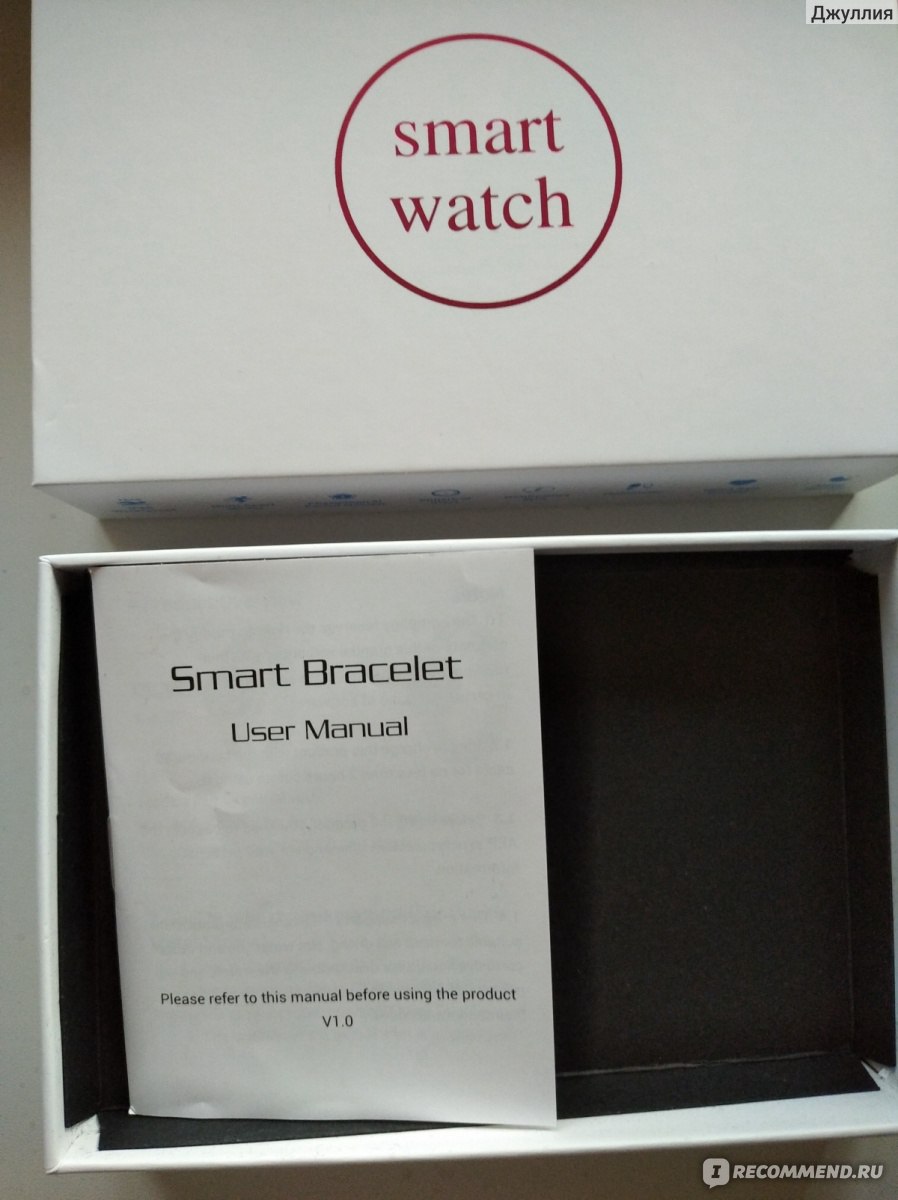
Когда я открыла коробочку, то часы на внешний вид даже очень мне приглянулись. Я ещё раз повторяю, что я никогда в жизни не носила часы и даже не знаю как себе их подбирать и что сейчас модно. Ну, да ладно! Муж взял мой телефон, скачал программу на телефон LinkTo Health для того, что бы часы начали вести для меня мою же статистику. Про неё я напишу чуть позже. Муж всё мне установил, подключил и вручил мне часы.
Первоё моё впечатление « часы как часы» при чём электронные. И на этом всё!
Потом я начала ковыряться в них, как их использовать, что для меня там интересное, какие функции мне пригодятся и т.п. Одним словом и-з-у-ч-а-т-ь механизм действий.
1) Первое, что меня смутило это количество шагов, которое я прошла. Просто с того момента как мне муж вручил часы, я даже с дивана и не вставала вместе с часами, а они мне написали 80 шагов. У меня глаза округлились, как же я могла столько пройти, если я как надела часы сидела на диване.
2) Потом они мне показали, что я уже проехала около 2 км.
Я мужу и говорю: « походу они с браком, глючат». Он ответил, что это нормально, что я их должна поносить пару дней, они синхронизируются, и будут показывать правильно. Как бы привыкнут ко мне и поймают мой ритм жизни. У меня после его слов всё- таки появилась маленькая, но надежда на дружбу с этими часами. Я подумала, что он лучше меня знает, что да как должно быть.
И вот прошло больше недели:
Восторг к часам погас как к навороченной игрушке, т.к практически использую как электронные часы. И как дополнительный аксессуар для имиджа. И на этом В-С-Ё!
Для меня смарт- часы практически оказались бесполезные. Функциями, которые есть в часах, практически не использую и сейчас объясню почему:
Скажу сразу, что я не ругаю часы, и всё такое, а описываю СВОЁ мнение к часам. Насколько мои личные ожидания совпали с действительностью. И в этом совсем не виноват производитель и кто- либо ещё. Может это только моё отношение и виденье к ним. Как говориться: « не носила часы, и нечего было начинать»!
Какие для себя я нашла плюсы в часах:?
- Очень миленький дизайн часов.
- Подойдут практически под любой стиль одежды. Конечно, с вечерним платьем я их бы не стала одевать, а там конечно дело вкуса. Может и кто то и так будет их одевать.
- Красиво смотрится на руке.
- Регулируемый ремешок, подойдёт даже на самую узкую взрослую руку. Достаточно много делений для того, чтобы правильно отрегулировать под себя.
- Пока я проносила часы очень мало времени, чтобы дать оценку данному параметру, но спустя практически 2 недели ежедневной носки они не облезли и не почернели.
- Достаточно надёжно сделаны. Ничего нигде не болтается, всё достаточно достойно сделано.
- Зарядка:
А) В этих часах нет обычных батареек, т.е её надо заряжать через провод. Кстати очень интересно они придумали этот провод. Молодцы Китайцы! Всё время нас удивляют своими выдумками.


Б) Заряжаются, очень быстро. Для того чтобы полностью зарядить часы достаточно пару часов.
В) Зарядки хватает практически на 7-9 дней.

9) Застёжка. Сначала мне было, как то неудобно застёгивать себе часы, но это, скорее всего, виноват не ремешок, а то, что я никогда не носила часы и не приучена их одевать. Первое время мне помогал муж одевать, т.к у меня с трудом это получалось. Прошло пару дней, и я самостоятельно стала это делать. Застёжка достаточно прочно сделана, т.е во время дня не расстёгивается сама по себе.
На данный период использования, а это чуть больше 2 –х недель, пока могу описать только это. Если мои плюсы через полгода превратятся в минусы, то я добавлю отзыв.
Какие для себя я нашла минусы в часах:?
- Подсветка. Опять же оговорюсь сразу, что это были только мои додумки, т.е я себе так это представляла а не то, что такое обещание даёт производитель. Скорее всего, это моя ошибка, что я не до конца смогла ознакомиться со всеми заявленными функциями.
Я думала, что подсветка будет всегда гореть, я себе это так представляла, ну как в обычных электронных часах, они же всё время горят и показывают время. А тут для меня такой обломинго! Вся красота и спрятана. И она загорается на несколько секунд. Подсветка горит где-то 5-8 секунд и всё! Печально!?
2) Провод от зарядки: Он на вид хороший, заряжает хорошо, ноооо! Есть одно существенное ноооо! Если он тьфу-тьфу не сглазить сломается, где мне достать такую же зарядку. Это же Вам не андройд (телефон) зарядить, она по специальному сделана и я так понимаю, что только для них, т.к у мужа другая зарядка для своего браслета.
3) Функции: Использования функций смарт часов напрямую зависит от подключения их с телефоном. Точнее говоря для того, чтобы часы передавали полную статистику по режиму всего дня в телефон. Всегда должен быть включён блютуз на телефоне и привязан к устройству (смарт- часам) и телефон должен быть всегда рядом.
У МЕНЯ ЛИЧНО ПО ЭТОМУ ПОВОДУ ПРОИЗОШЛО ЛИЧНОЕ РАЗОЧАРОВАНИЕ.?
Я как многие люди хожу на работу. На работе я не сижу строго на одном месте, т.к я работаю Начальником отдела меня постоянно куда-то вызывают, то на совещания, то что то случилось в отделах и я должна контролировать всех и вся! Поэтому я очень часто хожу из отдела в отдел, чтоб решать случившиеся проблемы сотрудников. Если я встала и вышла из своего кабинета в соседний, то всё телефон теряет часы, и они перестают передавать данные. А точнее говоря, 2 главные для меня функции. 1) Если на телефон кто- то звонит, то часы уже не вибрируют, а точнее не сигнализируют, что кто-то звонит. 2) Значит и нет сигнала, что пришла на телефон СМС-ка.
И сам блютуз автоматически не ищёт смарт-часы и поэтому постоянно, надо заходить в телефон, на котором установлено приложение LinkTo Health, и привязывать устройство.
На самих часах если перелистывать функции, то в меню есть как бы функция «найти телефон» но, сколько я не пыталась через часы найти телефон ничего не выходило.
Вывод: всегда носить с собой телефон или как я по 100 раз привязывать его снова и снова. Для меня это очень неудобно, т.к когда мне как всегда неожиданно позвонят и попросят прийти в другой отдел. Я не думаю, в этот момент о телефоне, а я бегу помогать сотрудникам в трудных рабочих ситуациях. И прихожу к себе в кабинет и снова и снова подключаю смарт-часы.
Этой фигнёй я занималась практически неделю. Потом мне это надоело, я на это плюнула и стала использовать их просто как часы.
4) Я пыталась протестировать функцию: « шаги» — фигня полная! Вообще непонятно как считает.

5) Протестировать функцию: «сколько вы проехали» я уже и не стала. Мне это просто и не нужно.
6) Протестировала функцию: «килокалории». Тоже неправильно считает. Фигня!

7) Протестировать функцию: «спортивный режим» мне тоже не интересно.



9) Протестировала функцию: «давление». Взяла аппарат электрический для измерения давления и часы. Разница была на лицо, т.е часы врут! Фигня!

Перед покупкой читала отзывы на Алиэкспресс и люди прямо, радовались покупке. Всё как бы у них супер- пупер правильно работает и тому подобно. Я так расстроилась, что у меня не одна функция не работает. У всех всё хорошо, а у меня нет.
Может мне достались часы с браком!? Так жалко, столько было надежд на эти часы. И главное, что их даже если это и брак обратно в Китай не заберут. Гарантии то на них нет, Алиэкспресс не даёт на них гарантии.
Слава Богу, хотя бы время правильно показывают!!!!!!
Цена:
Сначало выложила скрин чека с АлиЭкспресс, но модераторы отказали в публикации, поэтому пришлось удалить! Поверьте так!
На момент покупки данных часов (ноябрь 2019г.) мой муж отдал 1920 рублей.
Может у других продавцов на Алиэкспресс есть и дешевле данные часы, но заказывал муж и чем он обосновывался, когда заказывал у данного продавца, я не знаю. Моя задача была выбрать дизайн часов и всё.
Моё мнение о покупке:
Вообще купить часы можно, если сильно захотелось, и если повезёт, то функции будут работать. А так для меня оказалось бесполезная вещь, ну кроме того, что показывают время.
?
Удачных всем покупок!
Часы Kingwear KW10 изготовлены специально для женщин. Устройство представляет собой фитнес трекер со всеми основными функциями. Классический дизайн подойдёт под любой образ, а красочные заставки не оставят равнодушной ни одну представительницу прекрасного пола. Чтобы детальнее узнать о технических характеристиках и функциональных возможностях рассматриваемой модели, прочтите представленный ниже обзор.
Технические характеристики
Производитель позаботился о дизайне смарт часов, что является преимуществом для любой женщины. Разработчики выступают против стандартного решения взять за основу ремешка силикон, а корпус выполнить из пластика. Рассматриваемая модель изготовлена только из кожи, стали и стекла – это главная особенность, отличающая KW10 от конкурентов.
К покупке доступны разнообразные цвета и сочетания кожи и стали. Экран у Kingwear KW10 выполнен из выпуклого стекла, что добавляет внешнему виду солидность. При этом цена доступна для большинства покупателей. Этот факт объясняется функционалом. KW 10 выглядят как дорогие умные часы, а по возможностям представляет собой фитнес трекер со всеми основными спортивными функциями.
Технические характеристики Kingwear KW10:
- Устройство оснащено ёмкостным сенсорным экраном COB ON-CELL с G-сенсором
- Размер дисплея составляет 0.96 дюймов, а разрешение 240 × 198 пикселей (огромное количество цветов, насыщенные оттенки, хорошая контрастность)
- Оперативная память рассчитана на 128 Мб хранения информации, а для личных данных доступны 512 Мб
- Беспроводная связь для спряжения представлена встроенным модулем Bluetooth версии 4.0 с керамической антенной
- Аккумулятор рассчитан на 220 мА/ч, подзарядка требуется ежедневно
Отметим также и полноценную защиту от влаги. Часы водонепроницаемы по стандарту IP68 – это большой плюс для такой цены. Касательно разъёма для зарядки, здесь имеется магнитный зарядный порт King-wear. К нему и подключается док-станция. О датчиках подробнее расскажем в следующем разделе функционала.
Функциональные возможности
Если соединить смарт часы со смартфоном, то пользователь сможет отслеживать входящие звонки и СМС-сообщения, уведомления соцсетей, оповещения календаря и другие события (виброотклик). В часах поддерживается управление жестами – KW10 умеет выходить из сонного режима по взмаху руки, имитирующему просмотр времени.
Функции Kingwear KW10:
- Занятия спортом. Имеется несколько спортивных режимов – бег, ходьба, плавание и пр. Занимаясь одним из видов спорта, пользователь выбирает соответствующий режим. Каждый профиль оснащён определённым функционалом. Если это бег, то здесь будет измерение скорости, расстояния и пр., а если ходьба – подсчёт шагов и т.п.;
- Повседневный мониторинг здоровья. Даже если не активировать один из описанных выше режимов, трекер будет отслеживать показатели организма. В течение дня устройство проконтролирует активность пользователя, при этом нагрузка на тело будет разделена на обычную вне тренировочную и ту, что получена в спортзале или на пробежке. Также отслеживается и качество сна. Опираясь на показатели активности, часы вычислят примерное количество сожжённых калорий, благодаря чему проще следить за собственным прогрессом;
- Датчики. В KW10 имеется шагомер, что стандартно для фитнес-трекеров. Также встроен и датчик измерения пульса. Чтобы устройство точнее просчитало показатели, следите за тем, как корпус сидит на запястье. Нельзя, чтобы часы во время измерения пульса двигались, ёрзали и перекручивались. Старайтесь соблюдать статичность, а также следите за плотностью прилегания корпуса.
Плюс ко всему, производитель разработал фирменное приложение Kingwear. Скачайте его на телефон, чтобы свободно пользоваться функционалом. В KW 10 имеется GPS-трекинг. На устройстве предустановлены карты, с помощью которых можно отслеживать собственное местонахождение и искать дорогу в нужные места.
Заключение
Умные часы Kingwear KW10 – это отличное женское устройство. Здесь имеется функция подсчёта калорий, мониторинг движения и сна, навигационный GPS трекинг. Прибор защищён от влаги по стандарту IP68, что является одним из главных преимуществ. Согласно отзывам пользователей, KW10 стабильно функционирует даже при сильных нагрузках.
Видеообзор
На чтение 3 мин Просмотров 759 Опубликовано 05.11.2020
Обновлено 05.11.2020
Всем привет! Сегодня у меня обзор на женскую модель смарт-часов KingWear KW10.
Возможности и характеристики
- Совместимость с ОС: iOS, Android
- Вибрация: есть
- Материал корпуса: нерж. сталь
- Влагозащита: IP68
- Возможность смены браслета/ремешка: есть
- Диагональ: 0.96″
- Телефонные звонки: уведомление о входящем звонке
- Навигация: GPS
- Интерфейсы: Bluetooth 4.0
- Емкость аккумулятора: 220 мА*ч
Элегантные смарт часы с функциями фитнес трекера, уведомлениями, пульсометром и т.д. в изящном водонепроницаемом металлическом корпусе с цветным сенсорным дисплеем.
Часы поставляются в картонной коробке простого строгого дизайна. В комплекте присутствует магнитный кабель для зарядки, специальное устройство для того, чтобы отрегулировать длину браслета, и инструкция на английском языке. Как только вы подключите часы к приложению на смартфоне, в меню автоматически установится русский язык.
Особенность этих умных часов в том, что они выглядят не как спортивный аксессуар, не как электронный гаджет, а как классические женские часы – красивые и изящные. Это эффектный элемент женского стиля – и делового, и повседневного.
Есть несколько цветовых решений. Производитель выпускает часы с миланскими браслетами и с кожаными ремешками.
Крепление ремешков и браслетов стандартное, поэтому их можно менять. На задней крышке расположен пульсометр и разъем для зарядки с магнитами.
Корпус металлический, влагозащищенный, выглядит цельным и надежным, приятно ощущать его тяжесть по сравнению с пластиковыми фитнес браслетами. Стекло дисплея слегка выпуклое и очень гармонирует с дизайном корпуса.
При включении смарт часы вибрируют и затем появляется заставка с анимацией. Вверху отображается время, дата, день недели, уровень заряда батареи и здесь же отображаются иконки состояния, например блютуз соединения. В нижней части экрана расположен сенсор управления. Нажатие на механическую кнопку справа осуществляет шаг назад, а также отвечает за включение часов и дисплея.
Перелистывание пунктов меню осуществляется касанием сенсора, удержанием вы можете попасть в подменю и активировать его.
Отзывы
Я проанализировала отзывы и сейчас расскажу об основных моментах, о которых говорят пользователи.
Негативные
- Глючат, звонок давно завершён, а они оповещают
- Замок на браслете ужасный, постоянно открывается
- Приложение для iPhone сырое и недоработанное
- Нет инструкции на русском
- Нет возможности читать сообщения, показывает только имя отправителя
- Сама программа переведена на русский очень некачественно
- Шаги считает некорректно
Положительные
- Красивые, функциональные
- Все отлично работает, красивый дизайн, хорошо смотрится на руке
- Сопряжение с телефоном хорошее
- Заряд держат 4-6 дней
- Цветной экран
- Измерение давления
- Определяют точно место положения, поступают звонки и смс, подсчитают пульс
Всем пока!
Содержание
- 1 Технические характеристики
- 2 Комплектация
- 3 Дизайн
- 4 Функционал
- 5 Управление и использование
- 6 Достоинства
- 7 Недостатки
- 8 Выводы
- 9 Купить
- 10 Как настроить время на смарт-часах. Единая инструкция для любых девайсов.
- 11 Как настроить интернет на умных часах
- 12 Подключение к смартфону на Android
- 13 Как работают смарт-часы с сим-картой
- 14 Настраиваем часы Mi Band 3
- 15 Настраиваем часы Honor Band 3
Модель KingWear KW10 выпущены специально для женщин по дизайну. Есть как классическая модель, так и более повседневные с цветными вставками. В целом, представляют собой трекер с основными функциями фитнес часов. Если Вас заинтересовала модель, то ниже можете прочесть все подробности о модели.
Технические характеристики
- Тип – умные часы;
- Совместимость с ОС – iOS, Android;
- Минимальная поддерживаемая версия Android – 5.0;
- Минимальная поддерживаемая версия iOS – 8;
- Уведомления с просмотром или ответом – SMS, почта, календарь, Facebook, Twitter;
- Вибрация – есть;
- Материал корпуса – нерж. сталь;
- Способ отображения времени – цифровой (электронный);
- Влагозащита – есть, IP68;
- Сменный браслет/ремешок – есть;
- Регулировка длины браслета/ремешка – есть;
- Наличие экрана – есть;
- Тип – сенсорный, с подсветкой;
- Диагональ – 0.96 дюйма;
- Разрешение – 240×198;
- Число пикселей на дюйм (PPI) – 250;
- Разъем для наушников – отсутствует;
- Телефонные звонки – уведомление о входящем звонке;
- Мобильный интернет – отсутствует;
- Навигация – GPS;
- Интерфейсы – Bluetooth 4.0;
- Мониторинг – сна, калорий, физической активности;
- Датчики – акселерометр, встроенный пульсометр;
- Аккумулятор – несъёмный;
- Емкость аккумулятора – 220 мА*ч;
- Дополнительная информация – цветной дисплей, будильник, функция anti-lost.
Комплектация
Часы поставляются в картонной коробке простого строгого дизайна. В комплекте присутствует магнитный кабель для зарядки, специальное устройство для того, чтобы отрегулировать длину браслета, и инструкция на английском языке.
Дизайн
Особенность этих умных часов в том, что они выглядят не как спортивный аксессуар, не как электронный гаджет, а как классические женские часы – красивые и изящные. KingWearKW10 – это эффектный элемент женского стиля – и делового, и повседневного.
Есть несколько цветовых решений. Производитель выпускает часы KW10 с миланскими браслетами и с кожаными ремешками.
Крепление ремешков и браслетов стандартное, поэтому их можно менять.
Важно! На задней крышке расположен пульсометр и разъем для зарядки с магнитами.
Корпус металлический, влагозащищенный, выглядит цельным и надежным, приятно ощущать его тяжесть по сравнению с пластиковыми фитнес браслетами. Стекло дисплея слегка выпуклое и очень гармонирует с дизайном корпуса.
Функционал
Если соединить смарт часы со смартфоном, то пользователь сможет отслеживать входящие звонки и СМС-сообщения, уведомления соцсетей, оповещения календаря и другие события (виброотклик). В часах поддерживается управление жестами – KW10 умеет выходить из сонного режима по взмаху руки, имитирующему просмотр времени.
Функции Kingwear KW10:
- Занятия спортом. Имеется несколько спортивных режимов – бег, ходьба, плавание и пр. Занимаясь одним из видов спорта, пользователь выбирает соответствующий режим. Каждый профиль оснащён определённым функционалом. Если это бег, то здесь будет измерение скорости, расстояния и пр., а если ходьба – подсчёт шагов и т.п.;
- Повседневный мониторинг здоровья. Даже если не активировать один из описанных выше режимов, трекер будет отслеживать показатели организма. В течение дня устройство проконтролирует активность пользователя, при этом нагрузка на тело будет разделена на обычную вне тренировочную и ту, что получена в спортзале или на пробежке. Также отслеживается и качество сна. Опираясь на показатели активности, часы вычисляют примерное количество сожжённых калорий, благодаря чему проще следить за собственным прогрессом;
- Датчики. В KW10 имеется шагомер, что стандартно для фитнес-трекеров. Также встроен и датчик измерения пульса. Чтобы устройство точнее посчитало показатели, следите за тем, как корпус сидит на запястье. Нельзя, чтобы часы во время измерения пульса двигались, перемещались и перекручивались. Старайтесь соблюдать статичность, а также следите за плотностью прилегания корпуса.
Производитель разработал фирменное приложение Kingwear. Скачайте его на телефон, чтобы свободно пользоваться функционалом. В KW 10 имеется GPS-трекинг.
Важно! На устройстве предустановлены карты, с помощью которых можно отслеживать собственное местонахождение и искать дорогу в нужные места.
Рекомендуем:
- Garmin Venu: обзор, показатели, дизайн и функционал
- Smarterra SmartLife NEO: обзор смарт часов, технические характеристики, функционал
- Samsung Gear Fit 2 Pro: обзор браслета, характеристики и функционал + цена
Управление и использование
- Активация при взмахе запястья. Переключаете флажок. И теперь при взмахе экран загорается.
- Напомнить о вызове – вибрация при входящем вызове на часы. Вы не пропустите важный звонок, если смартфон. Часы вибрируют, а также отображают имя абонента.
- SMS напоминание – очень удобная функция. Вы можете прочитать смс сообщение прямо на часах, опять же не доставая смартфон. Я отправляю смс.
- Непрерывное измерение пульса.
- Режим «Не беспокоить».
- Другие уведомления. Здесь можно настроить уведомления от мессенджеров и соцсетей.
- Настройки будильника, а правильнее сказать будильников. Выбирайте время, дни недели, задавайте несколько будильников. Все настраивается очень гибко под ваш режим.
- Далее: формат времени, единицы измерения и актуальная версия прошивки.
Активируете и часы KW10 начинают мигать в вибрировать. В свою очередь с помощью часов можно найти потерянный смартфон. Нажимаете «Найти мой телефон» — и слышите приятный сигнал на смартфоне.
Фотосъемка по взмаху: очень интересная функция, может пригодиться, например, для селфи. Просто встряхиваете часы и смартфон через 3 секунды делает снимок, который попадает сразу в фотогалерею устройства.
Достоинства
- Качественный корпус;
- Стильные;
- Функционал.
Недостатки
- Дизайн, действительно, женский, мужчинам не подойдет.
Выводы
Итог: KingWear KW10 – качественные часы, которые смотря отлично, ведут счет калорий и активности. Цена также приятная и доступная.
Если Вы хотите приобрести данную модель, то ниже будет представлена таблица с ссылками на часы в онлайн-магазины.
Купить
Видео: Обзор на часы Kingwear KW10
Создатели умных часов позаботились об удобстве и простоте пользования устройством. Однако освоение их функций без инструкции занимает немало времени. Давайте разберемся, как пользоваться смарт-часами на примере нескольких популярных моделей.
Как настроить время на смарт-часах. Единая инструкция для любых девайсов.
Перед тем, как настроить время на умных часах, необходимо знать, имеют ли они возможность настройки без подключения к смартфону. Например, управление всеми функциями Xiaomi Mi Band 2 производится только с планшета или телефона через «родное» приложение Mi Fit. После этого их можно использовать как обычные наручные часы. Китайские часы с сим-картой могут настраиваться SMS-командами.
На устройствах, которые могут быть настроены без смартфона, меню настройки даты и времени открывается при первом включении. Большинство умных гаджетов самостоятельно корректируют время в соответствии с данными сети. Однако для этого необходимо вручную задать часовой пояс.
В зависимости от конструкции и функциональности смарт-часов, существует три способа выставить время, если оно отображается неправильно:
- На самих часах. Откройте меню настроек, выберите пункт «Системные», затем — «Языки и время». Установите автоматическую сигнализацию со временем сети или выберите часовой пояс, соответствующий вашему региону.
- Через смартфон. Скачайте и установите специальное ПО (Mi Fit, Gear S3, STracker или другое, рекомендованное производителем). Подключите умные часы по Bluetooth и измените на них время, используя меню программы. Некоторые модели автоматически синхронизирует свои установки с настройками смартфона сразу после подключения.
- По SMS. Smart Watch, которые оборудованы слотом для сим-карты, управляются путем отправки сообщений с определенным кодом. Формат команд на разных моделях отличается. Сходство лишь в том, что после успешного перевода времени система отправляет подтверждающее сообщение. Достоинство этого метода в том, что точное время можно выставить без наличия связи с WiFi или интернет-соединения через GSM-сеть.
Как настроить интернет на умных часах
Отдельные модели устройств имеют собственный WiFi-модуль, другие получают и передают данные только через Bluetooth-соединение со смартфоном. Вопрос как настроить интернет на смарт-часах актуален лишь для моделей с GSM-модулем.
Сначала следует убедиться, что сим-карта включена и активна. Если вы не знаете где она находится, узнайте, как пользоваться умными часами. Инструкция поставляется в комплекте с гаджетом, а ее электронная версия доступна на сайте производителя и специализированных форумах.
Далее следует выяснить стандартные настройки интернета вашего мобильного оператора. Они доступны на официальном портале. После этого необходимо проделать такие действия:
- открыть меню «Установки» (Setup, «Настройки»);
- выбрать пункт «Сим-карты и сети» («возможности подключения» или похожее название);
- открыть раздел учетных записей передачи данных;
Примечание: если вы ранее не настраивали сеть, раздел должен быть пустым. В отличие от смартфонов, прошивки умных часов не имеют предустановленных настроек сети и не могут выставить их автоматически.
- перейти в добавление учетной записи (пункт «Опции»);
- прописать имя точки доступа, пароль и другие данные в соответствии с информацией о настройках подключения к сети.
После того как у вас получится настроить китайские электронные часы для работы с мобильным интернетом, станет доступна трансляция геопозиции и другие опции, требующие постоянного подключения к сети.
Подключение к смартфону на Android
Алгоритм подключения зависит от модели умного гаджета. Поэтому сначала мы рассмотрим общий случай — как настроить часы шагомер с Алиэкспресс для работы со смартфоном.
Устройства связываются по Bluetooth-каналу, поэтому необходимо включить его на телефоне. Затем нужно установить с Google Play рекомендуемое производителем приложение для управления смарт-часами. Остается расположить часы неподалеку от телефона, открыть запустить программу и открыть ее настройки и выбрать часы.
Некоторые модели подключаются лишь при совпадении кодов, которые высвечиваются на дисплеях после выбора устройства в программе управления. Если коды одинаковы, следует нажать «Подключить». Иначе следует повторить процедуру заново.
В случае успешного соединения в программе отобразится соответствующий значок.
Родители, которых два ребенка и более, интересуются, как настроить все детские смарт-часы для работы с одним телефоном. Сделать это несложно. Достаточно открыть приложение и нажать стрелку вниз рядом с графическим изображением первых часов. В открывшемся меню добавления новых часов можно добавить неограниченное количество дополнительных гаджетов. Процедура добавления каждого последующего не отличается от описанной выше.
Как работают смарт-часы с сим-картой
Главное отличие часов с сим-картой от фитнес-браслета — наличие собственного радиомодуля для работы в сетях мобильных операторов. Это позволяет гаджетам использовать мобильный интернет и делает их абсолютно независимыми от телефона.
Устройство способно транслировать данные о месторасположении и работать в режиме мобильного телефона. Такие часы, используемые в качестве GPS-маячка, популярны среди родителей младших школьников. Они позволяют знать где находится ребенок и при необходимости услышать что происходит рядом с ним.
Популярны они и среди взрослых пользователей. Если знать как настроить электронные наручные часы, можно получить компактное устройство с набором функций, аналогичных смартфону. В некоторых моделях имеется даже камера, позволяющая делать снимки приемлемого качества.
Настраиваем часы Mi Band 3
Рассказывая о том, как настроить электронные наручные часы из Китая, нельзя обойти популярный недорогой фитнес-трекер — Mi Band 3 от компании Xiaomi. Несмотря на то что гаджет совместим со множеством сторонних программ, первоначальное сопряжение с телефоном рекомендуется выполнять с помощью фирменной программы Mi Fit. Это гарантирует дальнейшую корректную работу.
Сначала полностью зарядите браслет — иначе он может не определиться при первом включении. Пока аккумулятор заряжается, установите Mi Fit из Google Play или App Store, запустите программу и зарегистрируйте аккаунт. Кроме логина, пароля, email и телефонного номера придется ввести рост, вес и пол. Эти данные пригодятся для расчета нагрузок фитнес-приложением.
Первая синхронизация выполняется следующим образом:
- включить Bluetooth;
- запустить Mi Fit;
- открыть вкладку «Профиль» и нажать «Добавить устройство»;
- выбрать пункт «Браслет»;
- после того как Mi Band 3 начнут вибрировать коснуться их изображения на экране смартфона.
Сопряжение завершено, остается разобраться как настроить спортивные фитнес часы. Делается это в самом приложении — во вкладке «Профиль».
Все начинается с указания расположение браслета (левая или правая рука). Эта информация необходима для более точной работы прибора. После этого откроется раздел «Цели» с полями ввода желаемого веса и количества шагов.
Чтобы перейти к другим параметрам, нажмите на строку с наименованием фитнес-браслета. Откроются следующие опции:
- отслеживания пульса во сне;
- пауза перед оповещением о входящем звонке;
- будильник;
- оповещения от сторонних приложений;
- напоминание о длительном бездействии (сигнал о том, что пора размяться);
- включение дисплея при повороте запястья.
В меню доступно переключение формата времени, настройка от показа информации на экране Mi Band, указание типа активности.
Для расширения возможностей браслета нужно знать как настроить часы Ксиаоми Mi Band 3 для работы со сторонними программами
Google Fit или Apple Health синхронизируются с устройством путем добавления в Mi Fit соответствующих аккаунтов. Для начала работы с приложением от Google его достаточно выбрать в списке. Apple Health требует разрешения на синхронизацию, которое подтверждается в самом приложении.
Теперь вы знаете как настроить смарт-часы Xiaomi с Алиэкспресс и сможете синхронизировать их и с другими программами.
Настраиваем часы Honor Band 3
Сопряжение смартфона с Honor Band 3 производится с помощью предустановленного приложения «Здоровье» от Huawei или программы Huawei Wear. Рекомендуется использовать «Здоровье». Эта программа не уступает по функционалу приложению Wear и отображает больше актуальной информации. Желательно пройти регистрацию учетной записи и получить возможность облачного хранения данных.
Далее остается лишь разобраться как настроить умные часы. Пошаговая инструкция выглядит следующим образом:
- включить блютуз на телефоне и Honor Band 3;
- запустить приложение «Здоровье» либо Wear;
- зарегистрироваться, указать рост и вес;
- нажать поиск устройств Bluetooth;
- выбрать свой трекер среди найденных гаджетов;
- подтвердить подключение, нажав соответствующую кнопку на экране браслета;
- разрешить браслету доступ к данным смартфона.
Описанная процедура актуальна для смартфонов под управлением iOS и Android.
После синхронизации с программой вам будут доступны следующие функции:
- мониторинг сна;
- уведомления о длительном бездействии;
- умный будильник;
- измерение пульса;
- настройка управления жестами;
- включение/выключение уведомлений.
Инструкция смарт часов на русском языке поможет произвести синхронизацию со смартфоном, разобраться в назначении функций, тонкостях управления часов через мобильное приложение, а также даст ответы на вопросы, связанные с возможными сбоями в работе.
Содержание
Нет связи между смартфоном и часами
При отсутствии сопряжения между устройствами пути решения таковы:
- проверить работу модуля беспроводного подключения;
- перезагрузка установок смарт-часов и мобильного;
- удаление и новая установка утилиты синхронизации;
- восстановить заводские параметры обоих аппаратов.
В случае, когда ни один из способов не помог, необходимо обратиться в сервис.
Нет сети
Редкая, но встречающаяся ошибка, когда девайс не определяет подключение. Причина неполадок и их решения:
| Причина | Решение |
| Не правильно вставлена Сим-карта | Переставить чип, следуя указаниям информационной пиктограммы на месте слота |
| Недостаток средств на счете | Пополнить баланс |
| Неполадки в сети интернет | Перезагрузить смартфон или обратиться к оператору за новыми настройками соединения |
| Некорректно прописан IP в настройках | Проверить данные и переписать |
| Несовпадение ID и серийного номера гаджета | Обратиться к продавцу или официальное представительство производителя |
Используемые источники:
- https://motocarrello.ru/jelektrotehnologii/umnye-chasy-i-braslety/kingwear-kw10.html
- https://fitnessbraslet.com/smartchasy/kak-nastroit-umnie-chasi.html
- https://gadget-bit.ru/instrukcija-smart-chasov/
VIDEO:
Smart Bracelet
User Manual
Please refer to this manual before using the product.
Notes:
1.1 The company reserves the right to modify the contents of this manual without any further notification. It is normal that some functions may vary in certain versions of the software.
1.2 Please charge this product with the configured cable for no less than 2 hours before using it.
1.3 Before using the product, you need to connect the APP synchronization time and set your personal information.
1.4 This product supports IP68 rank waterproof, not suitable for deep-sea diving. Hot water, tea, and other corrosive liquids are destructive to the watch, and will not be able to enjoy the product warranty and free maintenance services.
1.Product Overview
Display area & Touch area
Charging port & Heart rate
Models can be paired with:
Android phones: support OS 5.0 and above
Iphones: Support OS 9.0 and above
2.Buckle adjustment method (For Buckle Metal Straps)
- Buckle diagram(Figure I).
- First time use the stylus to lift the buckle and move the buckle to your proper position(Figure 2).
- The position of the buckle seat is aligned with the groove on the opposite side of the strap(Figure 3).
- Hook on the thin bar, then push down the buckle(Figure 4).
3.Main Functions
3.1 Basic Operating
Turn on the smart bracelet
Press and hold the smart bracelet touch area or side button for 3 seconds to turn it on; short press the side button or single touch area to wake up the bracelet in standby mode.
Turn off the smart bracelet
Long press the touch area on the shutdown interface to enter the shutdown selection interface.
Note: When you turn off the bracelet while charging, the bracelet will automatically turn on.
(Figure 1)
(Figure 2)
3.2 Theme Selection
Long press the touch button in the theme selection interface (Figure 3),
Enter the dial selection interface (Figure 4)
Single touch button to view all the dial interface, long-press the touch button to switch any style you want.
(Figure 3)
(Figure 4)
3.3 Step, Calories, and Distance
After turning on the bracelet, the step counting, calorie, and distance functions are automatically turned on, and the motion data is displayed in real-time.
When the bracelet is successfully paired with APP, the sports data will be automatically synchronized in real-time (or manually refreshed) to upload the data of the b&celet to the APP, and the data of the bracelet is cleared at 00:00 0’clock every day.
3.4 Heart rate
Long press the touch button on the heart rate interface to start measurement (Figure 6)
Press and hold to exit the measurement interface or short press the side button to return to the main interface directly. The history of the test is displayed on the main interface of the heart rate (Figure 5). The bracelet should be worn tightly on the wrist during heart rate monitoring.
(Figure 5)
(Figure 6)
3.5 Sleep monitoring
The default sleep monitoring time for the bracelet is from 22:00 p.m to 8:00 a.m.if you wear the smart bracelet to sleep, then you can check the sleep time of last night at 8:00 in the morning at the sleep interface(Figure 7). When the bracelet is successfully paired with the APP, the sleep data will be automatically synchronized in real-time (or manually refreshed) to upload the data of the bracelet to the APP.
(Figure 7)
3.6 Physiological Phase
After connected to APP, first set personal physiological time and cycle, then the bracelet will automatically display the current physiological Phase.
3.7 Sport modes
Switch to the sports mode interface, long-press the touch button to enter the sport mode, there are 9 sports modes: running, walking, climbing, cycling, swimming, play ping-pong, basketball, badminton, football, as shown below:
(running)
(walking)
(climbing)
(cycling)
(swimming)
(ping-pong)
(basketball)
(badminton)
(football)
(1) Running, walking, climbing mode
Long press the touch button to vibrate to remind you to start the workout once, and display the data of workout time, number of steps, and heart rate after entering the running, walking, and climbing mode. Press and hold the touch button again to remind the player to stop the movement once and display the current workout data and a single touch switches the sport mode after stopping the exercise.
(2) Cycling, swimming, table tennis, basketball, badminton, football mode
Long press the touch button to vibrate to remind you to start the workout once and display the data of workout time, calories, and heart rate after entering the sport mode.
Press and hold the touch button again to remind the player to stop the movement once and display the current workout data and a single touch switches the sport mode after stopping the exercise.
3.8 Stopwatch
Long press the touch button on the stopwatch interface to enter the stopwatch timing interface, single touch starts timing, then stop timing at a single touch too, long press to exit the stopwatch interface.
4 APP download and instruction
4.1 installation of APP
(1) Use your mobile phone to scan the QR code below to download the app and follow the prompts to install it.
QRCode
(2)Search «LinkTo Health» to download
Android phone: Google Play store
Apple phone: APP store
(3)APP and bracelet connection
Click to enter the APP, select «Login» or «Registered, or «Login without registering» (Figure 8), successful login—tap the watch icon at the bottom to enter into the Equipment page (Figure 9). Tap «Bind the New Device» and Enter into Device Selection page (Figure 10). Tap on the photo of KWIO and enter into Connection Page (Figure 1 1), then tap manual connection, find the right Bluetooth name of your device and tap it (Figure 12).
(Figure 
(Figure 9)
(Figure 10)
(Figure 11)
(Figure 12)
(Figure 13)
5.Other functions (can be used after connecting APP)
5.1 Incoming Call Reminder
To select yes, tap it to the blue color; To select no, tap it to gray color. When the phone gets incoming calls, it can be pushed to the bracelet to remind you.
5.2 Notification Reminder
Tap «Notification Reminder» to enter into the setting page. For each App, to select yes, tap it to the blue color; to select no, tap it to gray color. When the phone gets new messages from selected Apps, they can be pushed to the bracelet and you can see all notifications on the smart bracelet. Unread messages can be checked in the «Message View» interface. The bracelet can display up to 3 unread messages and will only show the latest one.
5.3 Alarm reminder
Tap «Alarm Reminder» to enter into the setting page and click «+» to add new reminders, Tap the reminder, then slide up and down to set the time, and set repeat period or delete. The bracelet will remind you of the time by vibration when it reaches the setting time.
5.4 Menstruation Reminder
Tap «Menstruation Reminder» to enter into setting page. To turn on the reminder, Tap » Start Reminder» uto Pink. Then set Last Menstruation Date, Physiological Cycle and Menstruation Days. Birthday, Menarche Age and Height can also be set on this page. Tap «Record More» to record pain, flow, and mood during the menstruation phase.
5.5 Sedentary / Medicine / Drinking/ Meeting reminder
Tap the sedentary / taking medicine /drinking water/meeting reminder to set on/off, and interval time.
5.6 Lift to the bright screen
Tap «Lift to bright screen» function to blue, when you raise your hand or turn the wrist and it will brighten the screen.
5.7 Continuous heart rate monitoring
Tap «Heart Rate Monitoring» and click to blue, thus to open continuous heart rate monitoring, wear the bracelet on your hand and it will monitors heart rate every 5 minutes automatically.
5.8 Remote photograph
Click «Device Camera» to turn on the camera on
phone and shake the smart bracelet to take a photo, the photo will be saved in the phone album, for some Android phones, the photos may be viewed in the phone file management, because of different Android phone systems update the resources in different ways.
Note: For permission requests that pop up automatically, please click Allow.
5.9 Find my phone & Find my device
After connected to APP, the bracelet will appear a new function l’ Find my phone», long press to turn it on, and the phone will ring as a reminder. Tap «Find my device» in the APP, the bracelet will vibrate as a reminder.
5.10 Firmware update
When the new version of the bracelet device program is updated, the firmware update is prompted after connecting the APP.
6.Solutions of Troubles
In case there is a problem during the using of the smart bracelet, please solve it accordingly in the following ways. If the problem still exists, please contact the seller or designated maintenance personnel.
6.1 The bracelet cannot be turned on
- Press the display touch area for over 3 seconds
- Make sure there is enough battery, please recharge the bracelet and start it again.
- If the bracelet is left for a long time and the normal charger does not respond, please try charging with an output power of 5V/2V.
6.2 The bracelet shuts down automatically
It is possible that the battery is used up. Please recharge the br{celet and start it again.
6.3 Short battery performance
Make sure the battery has been completely charged. (At least two hours)
6.4 Bracelet cannot be charged
1. Check if the battery can be used. The performance of battery may be reduced after several years.
2. Check if the charger is working properly, (both the adapter and cable), if not, try another one.
3. Check the connection of watch and cable during charging.
| Warranty Certificate | |||
| Product Type | Vendor | (Stamp) | |
| Client Name | Contact Info | ||
| Vendor’s Contact | Purchase Date | ||
| Client’s Address | |||
| Vendor’s Address | |||
| Warranty Record | |||
| Date | Problems | Diagnosis | More Info |
1.04 inches Women’s Smartwatches with IP68 Water Resistant, Sleep Monitor Heart Rate Monitor for IOS Android
Smartwatches for women — KW10 Kingwear smart watch
Smart watch for women — a young Spaniard’s assessment of the kw10
Best smartwatch for women — KingWear KW10 по настоящему женские смарт часы
KW10 — Women’s Smartwatches user manual
【VIDEO】KW10 — Women’s Smartwatches user manual
На чтение 5 мин Опубликовано
Модель KingWear KW10 выпущены специально для женщин по дизайну. Есть как классическая модель, так и более повседневные с цветными вставками. В целом, представляют собой трекер с основными функциями фитнес часов. Если Вас заинтересовала модель, то ниже можете прочесть все подробности о модели.
Содержание:
- Технические характеристики
- Комплектация
- Дизайн
- Функционал
- Управление и использование
- Достоинства
- Недостатки
- Выводы
- Купить
Технические характеристики
- Тип – умные часы;
- Совместимость с ОС – iOS, Android;
- Минимальная поддерживаемая версия Android – 5.0;
- Минимальная поддерживаемая версия iOS – 8;
- Уведомления с просмотром или ответом – SMS, почта, календарь, Facebook, Twitter;
- Вибрация – есть;
- Материал корпуса – нерж. сталь;
- Способ отображения времени – цифровой (электронный);
- Влагозащита – есть, IP68;
- Сменный браслет/ремешок – есть;
- Регулировка длины браслета/ремешка – есть;
- Наличие экрана – есть;
- Тип – сенсорный, с подсветкой;
- Диагональ – 0.96 дюйма;
- Разрешение – 240×198;
- Число пикселей на дюйм (PPI) – 250;
- Разъем для наушников – отсутствует;
- Телефонные звонки – уведомление о входящем звонке;
- Мобильный интернет – отсутствует;
- Навигация – GPS;
- Интерфейсы – Bluetooth 4.0;
- Мониторинг – сна, калорий, физической активности;
- Датчики – акселерометр, встроенный пульсометр;
- Аккумулятор – несъёмный;
- Емкость аккумулятора – 220 мА*ч;
- Дополнительная информация – цветной дисплей, будильник, функция anti-lost.
Комплектация
Часы поставляются в картонной коробке простого строгого дизайна. В комплекте присутствует магнитный кабель для зарядки, специальное устройство для того, чтобы отрегулировать длину браслета, и инструкция на английском языке.
Дизайн
Особенность этих умных часов в том, что они выглядят не как спортивный аксессуар, не как электронный гаджет, а как классические женские часы – красивые и изящные. KingWearKW10 – это эффектный элемент женского стиля – и делового, и повседневного.
Есть несколько цветовых решений. Производитель выпускает часы KW10 с миланскими браслетами и с кожаными ремешками.
Крепление ремешков и браслетов стандартное, поэтому их можно менять.
Важно! На задней крышке расположен пульсометр и разъем для зарядки с магнитами.
Корпус металлический, влагозащищенный, выглядит цельным и надежным, приятно ощущать его тяжесть по сравнению с пластиковыми фитнес браслетами. Стекло дисплея слегка выпуклое и очень гармонирует с дизайном корпуса.
Функционал
Если соединить смарт часы со смартфоном, то пользователь сможет отслеживать входящие звонки и СМС-сообщения, уведомления соцсетей, оповещения календаря и другие события (виброотклик). В часах поддерживается управление жестами – KW10 умеет выходить из сонного режима по взмаху руки, имитирующему просмотр времени.
Функции Kingwear KW10:
- Занятия спортом. Имеется несколько спортивных режимов – бег, ходьба, плавание и пр. Занимаясь одним из видов спорта, пользователь выбирает соответствующий режим. Каждый профиль оснащён определённым функционалом. Если это бег, то здесь будет измерение скорости, расстояния и пр., а если ходьба – подсчёт шагов и т.п.;
- Повседневный мониторинг здоровья. Даже если не активировать один из описанных выше режимов, трекер будет отслеживать показатели организма. В течение дня устройство проконтролирует активность пользователя, при этом нагрузка на тело будет разделена на обычную вне тренировочную и ту, что получена в спортзале или на пробежке. Также отслеживается и качество сна. Опираясь на показатели активности, часы вычисляют примерное количество сожжённых калорий, благодаря чему проще следить за собственным прогрессом;
- Датчики. В KW10 имеется шагомер, что стандартно для фитнес-трекеров. Также встроен и датчик измерения пульса. Чтобы устройство точнее посчитало показатели, следите за тем, как корпус сидит на запястье. Нельзя, чтобы часы во время измерения пульса двигались, перемещались и перекручивались. Старайтесь соблюдать статичность, а также следите за плотностью прилегания корпуса.
Производитель разработал фирменное приложение Kingwear. Скачайте его на телефон, чтобы свободно пользоваться функционалом. В KW 10 имеется GPS-трекинг.
Важно! На устройстве предустановлены карты, с помощью которых можно отслеживать собственное местонахождение и искать дорогу в нужные места.
Рекомендуем:
- Garmin Venu: обзор, показатели, дизайн и функционал
- Smarterra SmartLife NEO: обзор смарт часов, технические характеристики, функционал
- Samsung Gear Fit 2 Pro: обзор браслета, характеристики и функционал + цена
Управление и использование
- Активация при взмахе запястья. Переключаете флажок. И теперь при взмахе экран загорается.
- Напомнить о вызове – вибрация при входящем вызове на часы. Вы не пропустите важный звонок, если смартфон. Часы вибрируют, а также отображают имя абонента.
- SMS напоминание – очень удобная функция. Вы можете прочитать смс сообщение прямо на часах, опять же не доставая смартфон. Я отправляю смс.
- Непрерывное измерение пульса.
- Режим «Не беспокоить».
- Другие уведомления. Здесь можно настроить уведомления от мессенджеров и соцсетей.
- Настройки будильника, а правильнее сказать будильников. Выбирайте время, дни недели, задавайте несколько будильников. Все настраивается очень гибко под ваш режим.
- Далее: формат времени, единицы измерения и актуальная версия прошивки.
Активируете и часы KW10 начинают мигать в вибрировать. В свою очередь с помощью часов можно найти потерянный смартфон. Нажимаете «Найти мой телефон» – и слышите приятный сигнал на смартфоне.
Фотосъемка по взмаху: очень интересная функция, может пригодиться, например, для селфи. Просто встряхиваете часы и смартфон через 3 секунды делает снимок, который попадает сразу в фотогалерею устройства.
Достоинства
- Качественный корпус;
- Стильные;
- Функционал.
Недостатки
- Дизайн, действительно, женский, мужчинам не подойдет.
Выводы
Итог: KingWear KW10 – качественные часы, которые смотря отлично, ведут счет калорий и активности. Цена также приятная и доступная.
Если Вы хотите приобрести данную модель, то ниже будет представлена таблица с ссылками на часы в онлайн-магазины.
Купить
Видео: Обзор на часы Kingwear KW10
Смарт-часы Kingwear KW10 – это удобное устройство, которое помогает контролировать физическую активность, отслеживать здоровье и получать уведомления на руке. Однако, многие пользователи сталкиваются с проблемой настройки устройства. В этой статье мы расскажем, как правильно настроить Kingwear KW10, чтобы наслаждаться всеми его функциями.
Первым шагом при покупке Kingwear KW10 нужно зарядить устройство до полной ёмкости. После этого установите приложение Fundo Wear на свой телефон и привяжите смарт-часы к своему аккаунту. Теперь можно настроить уведомления: выбрать приложения, из которых нужно получать уведомления на смарт-часы, установить свой будильник и прочее.
Кроме того, Kingwear KW10 обладает функцией отслеживания физической активности и измерения пульса. Также, в устройстве есть возможность управления музыкой и камерой на смартфоне. В данной статье Вы найдете подробную инструкцию по всем этим настройкам и не только.
Позаботьтесь о комфорте и удобстве в использовании своих Kingwear KW10 с помощью данной инструкции! Давайте начнем!
Содержание
- Распаковка и зарядка
- Распаковка
- Зарядка
- Подключение к смартфону
- Шаг 1: Установите приложение Fundo Wear
- Шаг 2: Включите Bluetooth на Kingwear KW10 и на вашем смартфоне
- Шаг 3: Подключите Kingwear KW10 к вашему смартфону
- Настройка базовых функций
- Настройка времени и даты
- Установка будильника
- Изменение циферблата
- Регулировка яркости
- Установка языка
- Установка приложений и настройка
- Установка приложений
- Настройка приложений
- Настройка дополнительных функций
- Управление музыкой и камерой
- Уведомления
- Установка задних фонов и циферблатов
- Статистика активности
- Настройка уведомлений о здоровье
- Вопрос-ответ
- Как подключить Kingwear KW10 к смартфону?
- Как изменить цвет экрана на Kingwear KW10?
- Как включить Bluetooth на Kingwear KW10?
- Можно ли настроить уведомления на Kingwear KW10?
- Как настроить спортивный режим на Kingwear KW10?
- Как настроить будильник на Kingwear KW10?
- Как настроить Wi-Fi на Kingwear KW10?
Распаковка и зарядка
Распаковка
При получении смарт-часов Kingwear KW10, необходимо провести процедуру распаковки:
- Отрежьте скотч, который закрепляет крышку коробки;
- Поднимите крышку вверх;
- Извлеките часы из упаковки;
- Проверьте комплектность: наличие инструкции, зарядного устройства, провода для зарядки и самого устройства.
Зарядка
Перед первым использованием или после длительного хранения, необходимо зарядить батарею смарт-часов:
- Подключите зарядное устройство к смарт-часам через провод;
- Подключите зарядное устройство к сети;
- Дождитесь полной зарядки батареи (это займет около двух часов).
Важно не заряжать смарт-часы на протяжении более чем 3 часов, так как это может привести к повреждению батареи.
Подключение к смартфону
Шаг 1: Установите приложение Fundo Wear
Для подключения Kingwear KW10 к вашему смартфону вам необходимо установить приложение Fundo Wear. Данное приложение доступно для загрузки в Google Play или AppStore.
- Откройте магазин приложений на вашем смартфоне и найдите приложение Fundo Wear.
- Нажмите кнопку Установить и дождитесь завершения загрузки и установки приложения.
Шаг 2: Включите Bluetooth на Kingwear KW10 и на вашем смартфоне
Для подключения Kingwear KW10 к вашему смартфону вам необходимо включить Bluetooth на обоих устройствах.
- На Kingwear KW10 перейдите в Настройки, выберите Базовые настройки и нажмите кнопку Bluetooth. Включите Bluetooth.
- На вашем смартфоне перейдите в Настройки, выберите Беспроводные сети и нажмите кнопку Bluetooth. Включите Bluetooth.
Шаг 3: Подключите Kingwear KW10 к вашему смартфону
После установки приложения Fundo Wear и включения Bluetooth на Kingwear KW10 и на вашем смартфоне вы можете подключить устройства.
- Запустите приложение Fundo Wear на вашем смартфоне.
- В приложении Fundo Wear нажмите кнопку Поиск устройств.
- Выберите Kingwear KW10 из списка найденных устройств и нажмите кнопку Подключить.
После подключения ваш смартфон и Kingwear KW10 будут синхронизированы. Вы сможете использовать количество шагов, сердечный ритм, информацию о сообщениях и звонках на экране вашего Kingwear KW10.
Настройка базовых функций
Настройка времени и даты
Перейдите в меню «Настройки» и найдите пункт меню «Время и дата». Здесь вы можете синхронизировать время и дату с вашим телефоном или установить их вручную. Обратите внимание, что часы могут работать только в 24-часовом формате.
Установка будильника
Откройте меню «Будильник» и выберите «Добавить». Установите время и выберите дни недели, когда будильник должен срабатывать. Можно также выбрать звук будильника и вибрацию. Нажмите «ГОТОВО», чтобы сохранить настройки.
Изменение циферблата
Чтобы изменить внешний вид циферблата, зажмите экран на несколько секунд. Когда появится меню выбора дизайна циферблата, выберите любой из доступных вариантов. Также вы можете скачать дополнительные циферблаты из приложения «Fundo Wear».
Регулировка яркости
Перейдите в меню «Настройки» и выберите пункт «Яркость». Здесь вы можете регулировать яркость дисплея, используя ползунок. Чтобы сохранить настройки, нажмите кнопку «ГОТОВО».
Установка языка
Перейдите в меню «Настройки» и найдите пункт «Язык и регион». Выберите язык, который хотите использовать, из списка доступных языков. Нажмите «СОХРАНИТЬ», чтобы сохранить изменения.
Установка приложений и настройка
Установка приложений
Для установки приложений на смарт-часы Kingwear KW10 необходимо открыть приложение «Фитнес» на часах и перейти в раздел «Дополнительно».
Далее выберите пункт «Установить приложения» и подключите смарт-часы к Wi-Fi или к мобильному интернету.
После этого можно выбрать нужное приложение с помощью голосового поиска, сканирования QR-кода или вручную ввести название приложения.
Настройка приложений
После установки приложения на смарт-часы Kingwear KW10, необходимо перейти в настройки и настроить его работу под свои нужды.
В зависимости от типа приложения, могут быть различные настройки, например, настройка уведомлений, отображения информации и т.д.
Также можно персонализировать интерфейс часов, добавляя нужные приложения на главный экран, изменяя цветовую схему или фоновое изображение.
Для удобства использования приложений рекомендуется настроить голосовой помощник или функцию управления жестами.
Настройка дополнительных функций
Управление музыкой и камерой
Kingwear KW10 позволяет управлять музыкой на вашем смартфоне через часы. Для этого необходимо открыть приложение «Music» на часах и выбрать песню. Для управления камерой на смартфоне, нужно выбрать функцию «remote control camera» в меню настроек. В открывшемся окне нажмите на «start» и сделайте фото или видео на телефоне.
Уведомления
С помощью Kingwear KW10 вы можете просматривать уведомления со своего смартфона прямо на экране вашего часов. Для этого вы должны зайти в настройки «notification center» и включить оповещения для социальных сетей, почты и других приложений. Также можно выбрать, какие уведомления вы хотите получать, а какие не надо.
Установка задних фонов и циферблатов
Kingwear KW10 имеет возможность изменения дизайна экрана и придания нового вида вашим часам. Для этого необходимо зайти в меню приложения «Da Fit» и выбрать раздел «watch faces». Выберите циферблат, который вам нравится, и установите его в качестве главного. Также можно установить собственное изображение в качестве заднего фона.
Статистика активности
Часы Kingwear KW10 обладают функцией отслеживания физической активности. Для начала использования этой функции нужно зайти в приложении «Da Fit» и выбрать режим «sports». Чтобы получить информацию о вашей активности, включите функцию «Activty tracking» и выберите тип активности. Вы сможете видеть статистику ваших занятий и показатели по ним на экране вашего смартфона.
Настройка уведомлений о здоровье
Kingwear KW10 предоставляет пользователям функцию контроля за здоровьем. Для включения этой функции, зайдите в меню настроек часов и выберите пункт «Health». Затем выберите, какие уведомления вы хотите отображать. Вы сможете узнать количество шагов, пройденное расстояние и количество потраченных калорий за каждый день, а также замерить пульс и кровяное давление.
| Функция | Как настроить |
|---|---|
| Управление музыкой | Открыть приложение «Music» и выбрать песню |
| Управление камерой | Включить функцию «remote control camera» в настройках и сделать фото на телефоне |
| Уведомления | Включить оповещения для приложений в настройках «notification center» |
| Установка циферблатов | Выбрать раздел «watch faces» в приложении «Da Fit» и установить нужный циферблат |
| Статистика активности | Выбрать режим «sports» и включить функцию отслеживания активности в настройках |
| Уведомления о здоровье | Выбрать нужные уведомления в настройках «Health» |
Вопрос-ответ
Как подключить Kingwear KW10 к смартфону?
1. Откройте приложение WiiWatch2 на телефоне. 2. В разделе «Список устройств» найдите Kingwear KW10. 3. Тапните на устройство, чтобы подключить его к телефону. 4. Смарт-часы запросят разрешение на подключение – разрешите.
Как изменить цвет экрана на Kingwear KW10?
Настройка цвета экрана возможна через приложение WiiWatch2 на телефоне. В разделе «Настройки устройства» найдите пункт «Цвет экрана». Выберите желаемый цвет или настроить свой вариант.
Как включить Bluetooth на Kingwear KW10?
Настройку Bluetooth можно выполнить в меню «Настройки» на смарт-часах. Тапните на значок Bluetooth и переключите его на «включено».
Можно ли настроить уведомления на Kingwear KW10?
Да, в приложении WiiWatch2 перейдите в настройки устройства и найдите раздел «Уведомления». Выберите приложения, уведомления которых будут поступать на часы, и настройте внешний вид уведомлений.
Как настроить спортивный режим на Kingwear KW10?
Перейдите в приложение WiiWatch2 на телефоне и выберите раздел «Спорт». Настройте параметры спортивного режима и запустите его. Используйте смарт-часы для отслеживания вашей активности во время тренировки.
Как настроить будильник на Kingwear KW10?
Настройка будильника также происходит через приложение WiiWatch2. Перейдите в меню «Настройки устройства» и выберите раздел «Будильник». Настройте время звонка, частоту повторений и мелодию, после чего сохраните настройки.
Как настроить Wi-Fi на Kingwear KW10?
Kingwear KW10 не поддерживает Wi-Fi. Для подключения к интернету используется мобильный интернет, который можно настроить через приложение на телефоне.
Смарт-часы становятся все популярнее, и многие женщины решают приобрести их, чтобы улучшить свою активность и контролировать свое здоровье. Однако, для многих настройка нового гаджета может быть непривычной и сложной задачей. В этой статье мы расскажем вам, как настроить смарт-часы KW10 специально для женщин, чтобы вы могли в полной мере использовать все их функции.
Первым шагом при настройке смарт-часов KW10 для женщин является сопряжение с вашим смартфоном. Для этого откройте настройки Bluetooth на вашем смартфоне и найдите устройство с названием KW10. Подтвердите сопряжение и дождитесь, пока установится соединение. После этого вы сможете передавать данные между смарт-часами и смартфоном.
Когда смарт-часы уже сопряжены с вашим смартфоном, вам нужно настроить желаемые параметры и функции. KW10 предлагает множество возможностей для мониторинга здоровья, таких как измерение пульса, сна, шагов и калорий. Чтобы настроить эти функции, откройте приложение к смарт-часам на своем смартфоне и пройдите по инструкциям внутри приложения.
Не забывайте подключать смарт-часы к зарядке регулярно, чтобы не оставаться без заряда в самый неподходящий момент. Также, следите за обновлениями прошивки, чтобы получать новые функции и исправления ошибок.
Кроме настроек здоровья, KW10 также позволяет настроить уведомления о входящих звонках, сообщениях и событиях в календаре. Откройте приложение к смарт-часам и выберите желаемые уведомления, которые вы хотите получать на своих смарт-часах. После этого вам будут отображаться уведомления прямо на экране часов, а вы сможете отвечать на сообщения и звонки прямо через KW10.
Настраивая смарт-часы KW10 для женщин, не забывайте о персонализации. Возможно, вы хотите изменить цвет и дизайн дисплея, добавить свои изображения или выбрать тему оформления, которая вам больше нравится. Все эти настройки доступны в приложении к смарт-часам. Также, вы можете выбрать удобный ремешок для часов, который будет сочетаться с вашим стилем и настроением.
Вот и все! Теперь вы знаете, как настроить смарт-часы KW10 для женщин. Смело приступайте к настройке и наслаждайтесь всеми возможностями, которые предлагает этот умный гаджет!
Содержание
- Установка смарт-часов KW10
- Инструкция по настройке смарт-часов KW10 только для женщин
- Шаги по настройке смарт-часов KW10 для представительниц прекрасного пола
Установка смарт-часов KW10
Следуйте этим простым шагам, чтобы настроить смарт-часы KW10:
- Распакуйте упаковку смарт-часов KW10 и найдите все компоненты: смарт-часы, зарядное устройство и руководство пользователя.
- Подключите зарядное устройство к смарт-часам, чтобы зарядить их до полной емкости. Для подключения используйте USB-кабель, входящий в комплект.
- Подождите, пока смарт-часы полностью зарядятся. Обычно это занимает около 2-3 часов.
- После полной зарядки смарт-часов нажмите и удерживайте кнопку питания на несколько секунд, чтобы включить устройство.
- Настройте время и дату на смарт-часах. Воспользуйтесь инструкцией пользователя, чтобы найти соответствующее меню в настройках смарт-часов.
- Подключите смарт-часы к своему смартфону. Убедитесь, что Bluetooth на вашем смартфоне включен, затем запустите приложение для управления смарт-часами и выполните инструкции по подключению смарт-часов. Приложение можно найти и скачать в App Store или Google Play.
- После успешного подключения синхронизируйте данные между смарт-часами и смартфоном, чтобы получать уведомления о звонках, сообщениях и других событиях на смарт-часах.
Поздравляю! Теперь вы готовы использовать смарт-часы KW10. Наслаждайтесь всеми их функциями и возможностями.
Инструкция по настройке смарт-часов KW10 только для женщин
Смарт-часы KW10 представляют собой функциональное устройство, которое поможет женщинам подтянуть свои спортивные достижения, следить за своим здоровьем и быть в курсе своих ежедневных активностей. Чтобы максимально использовать все возможности этих смарт-часов, вам потребуется правильно настроить их.
Для начала, убедитесь, что ваш смарт-часы KW10 полностью заряжены. Затем, включите часы, нажав на кнопку питания и удерживая ее, пока не увидите логотип KW10 на экране часов.
После включения часов, вам потребуется установить и подключить приложение KW10 на свой смартфон. Зайдите в приложение Play Market на своем устройстве и найдите приложение KW10 в поисковой строке. Установите приложение на свой смартфон и откройте его.
После запуска приложения KW10 на своем смартфоне, вам потребуется создать аккаунт или войти, если у вас уже есть учетная запись. Для женщин, мы рекомендуем создать аккаунт и следовать всем инструкциям, связанным с женским здоровьем и активностями.
После успешного входа в приложение, вам будет предложено подключить смарт-часы KW10 к своему смартфону. Чтобы это сделать, перейдите в настройки Bluetooth на своем смартфоне и найдите устройство KW10 в списке доступных устройств. Нажмите на него, чтобы установить соединение.
Когда смарт-часы KW10 успешно подключены к вашему смартфону, вы можете настроить их под ваши предпочтения и потребности. В приложении KW10 вы найдете различные настройки, такие как уведомления, настройка дисплея, будильники и многое другое. Зайдите в каждую категорию настроек и внесите необходимые изменения.
| Категория | Описание |
|---|---|
| Уведомления | Выберите тип уведомлений, которые вы хотите получать на своих смарт-часах KW10. Например, вы можете настроить уведомления о входящих звонках, сообщениях, электронной почте и т.д. |
| Настройка дисплея | Измените настройки дисплея смарт-часов KW10, чтобы подстроить его под свои предпочтения. Вы можете настроить яркость дисплея, время отображения экрана и другие параметры. |
| Будильники | Настройте будильники на своих смарт-часах KW10, чтобы быть в курсе важных событий и не пропустить важную встречу или тренировку. |
| Женское здоровье | Если вы хотите отслеживать свой цикл менструации, физическую активность и другие показатели, войдите в раздел «Женское здоровье» и следуйте инструкциям, чтобы получить подробную информацию о вашем здоровье. |
После настройки всех параметров смарт-часов KW10, вы готовы использовать их в повседневной жизни. Не забывайте следить за зарядом батареи, правильно носить смарт-часы на запястье и следить за обновлениями приложения KW10, чтобы быть в курсе всех новых функций и возможностей.
Шаги по настройке смарт-часов KW10 для представительниц прекрасного пола
Для того чтобы полностью настроить смарт-часы KW10 под свой стиль и потребности, вам нужно выполнить следующие шаги:
| Шаг 1 | Разархивируйте и испытайте заказанные смарт-часы KW10. |
| Шаг 2 | Убедитесь, что смартфон, с которым вы собираетесь сопрягать часы, имеет актуальную версию операционной системы. |
| Шаг 3 | Установите приложение KW10 на свой смартфон из официального магазина приложений. |
| Шаг 4 | Включите Bluetooth на вашем смартфоне и на смарт-часах KW10. |
| Шаг 5 | Откройте приложение KW10 на своем смартфоне и выполните регистрацию и авторизацию. |
| Шаг 6 | Сопрягните смарт-часы KW10 с вашим смартфоном, следуя инструкциям в приложении. |
| Шаг 7 | Настройте различные функции смарт-часов KW10, такие как уведомления о звонках, смс и активности. |
| Шаг 8 | Изучите доступные циферблаты и выберите тот, который подходит вам больше всего. |
| Шаг 9 | Настройте оповещения о здоровье, такие как мониторинг пульса, сна и физической активности. |
| Шаг 10 | Настройте оповещения о событиях календаря и будильники в соответствии с вашим расписанием. |
После завершения всех этих шагов, ваши смарт-часы KW10 будут настроены и готовы к использованию в полной мере. Наслаждайтесь функциональностью и стилем, которые они предлагают!